Użyj GPARTED, aby zarządzać partycjami dysku w systemie Windows
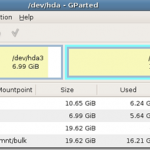
- 1162
- 32
- Roland Sokół
Szukam menedżera dobrej partycji dla komputera z systemem Windows? Jeden z najlepszych programów jest GPARTED. Jest otwarty i obsługuje prawie każdy system plików, w tym ext2/3/4, BTRFS, FAT16, FAT32, NTFS, HFS+, UFS, XFS i więcej.
Zasadniczo twój dysk twardy jest podzielony na jeden lub więcej segmentów zwanych partycjami. Zwykle po utworzeniu partycji trudno jest to zmienić rozmiar, szczególnie w systemie Windows. GPARTED to program, którego możesz użyć do wprowadzania zmian w partycjach na dysku twardym, takich jak usunięcie partycji, rozmiar partycji lub kopiowanie partycji.
Spis treściRobi to wszystko bez usunięcia żadnego z twoich danych. Możesz także użyć go do włączenia lub wyłączania flag partycji, takich jak rozruch i ukryty. GPARTED jest napisany w Linux, ale może być używany do zarządzania partycjami Windows, uruchamiając się z płyty CD na żywo.
Po prostu pobierz plik ISO i spal go na płycie CD. Możesz przeczytać mój poprzedni post na temat spalania pliku ISO na CD. Jeśli masz komputer Mac, możesz przeczytać mój post na temat spalania pliku ISO za pomocą OS X.
Korzystanie z GPARTED do zarządzania partycjami
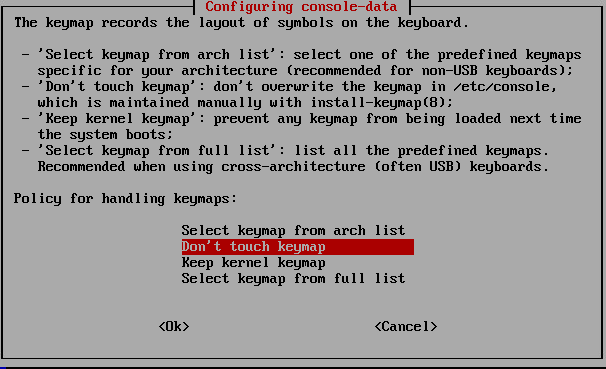
Ostatni ekran zapyta Cię, który język, który powinien domyślnie w języku angielskim i jak tryb chcesz uruchomić. Ponownie, wszystkie wartości domyślne są w porządku, po prostu naciśnij Enter.
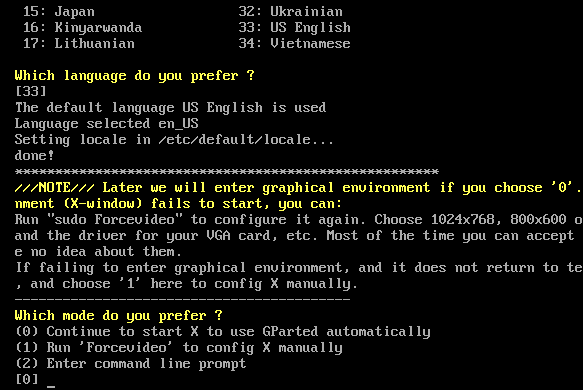
GPARTED będzie załadowany, a ekran główny poda informacje o każdej z partycji obecnie na dysku twardym. Szybko możesz zobaczyć system plików, rozmiar i wszelkie flagi, takie jak partycja rozruchowa.
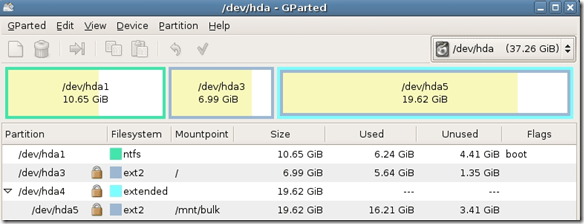
Możesz kliknąć prawym przyciskiem myszy dowolną partycję i kliknąć Informacja Aby uzyskać więcej szczegółów na temat tej partycji.
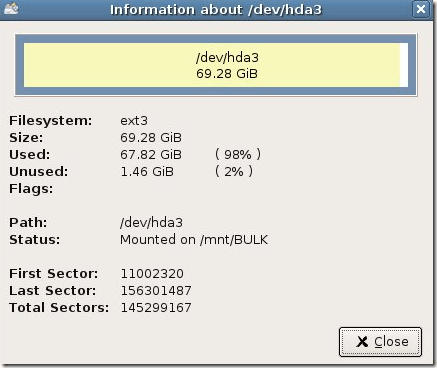
Aby zmienić rozmiar partycji, kliknij prawym przyciskiem myszy i wybierz Powiększ przesuń.
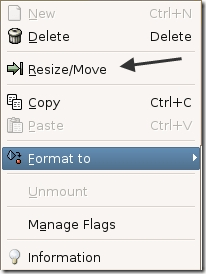
Wystąpi okno dialogowe Partii Zmiana Zmiana rozmiaru i tutaj możesz wybrać nowy rozmiar partycji. Możesz także przeciągnąć suwak, aby dostosować rozmiar partycji.
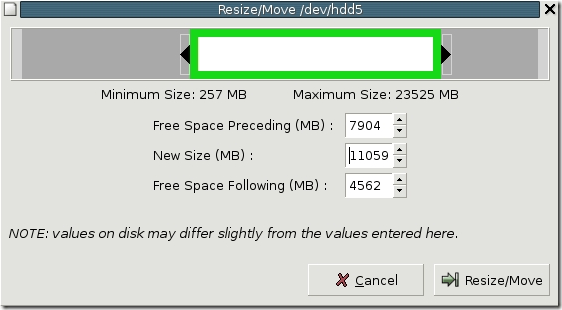
Możesz także łatwo utworzyć partycję, wybrać system plików i wybrać, czy chcesz go jako Partycja podstawowa albo nie.
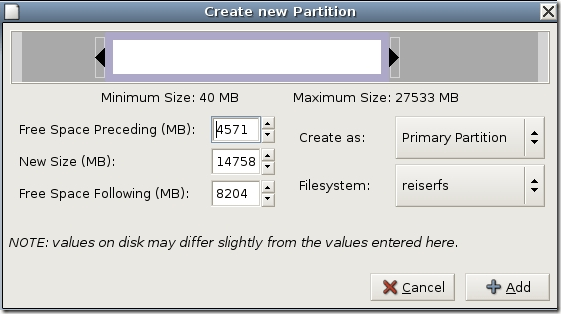
Jak powiedziałem wcześniej, GPARTED obsługuje wiele systemów plików i wiele działań. Nie może jednak wykonywać każdej akcji w każdym systemie plików, więc oto szybki rozkład funkcji.
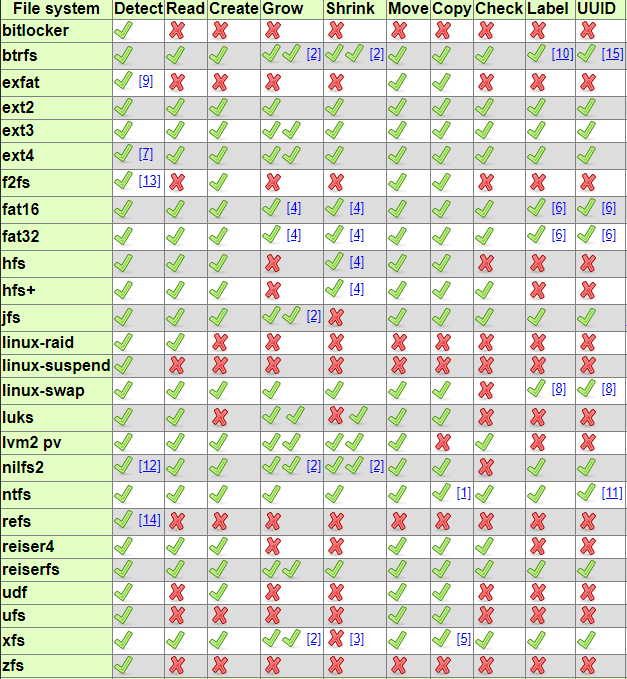
Ogólnie rzecz biorąc, jest to jeden z najlepszych programów bezpłatnych i gorąco polecam je użytkownikom pod względem technologii lub administratorom IT! Sprawia, że zarządzanie partyjami jest spacerem po parku! Cieszyć się!
- « Udostępnij foldery między hostem a gościnnym systemem operacyjnym w VirtualBox
- Jak naprawić ostrzeżenie o niskiej przestrzeni dysku w systemie Windows »

